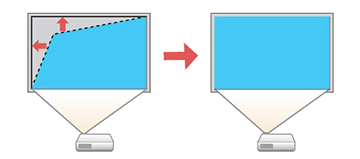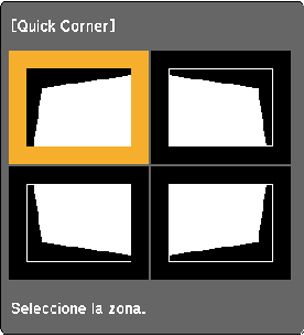Puede
usar el ajuste Quick Corner del proyector para corregir la forma y
el tamaño de una imagen disparejamente rectangular.
-
Encienda el proyector y proyecte una imagen.
Nota: Puede proyectar un patrón que le ayudará a ajustar la imagen proyectada utilizando el menú Ajustes.Nota: También puede utilizar el botón Test Pattern del control remoto para proyectar un patrón que le ayudará con el ajuste de la imagen proyectada.
- Pulse el botón Menu.
- Seleccione el menú Ajustes y pulse el botón Enter.
- Seleccione el ajuste Correc. geométrica y pulse el botón Enter.
-
Seleccione el ajuste Quick
Corner y pulse el botón Enter. Luego, pulse el botón Enter otra vez. Verá la pantalla de
ajuste Quick Corner:
Nota: Para restaurar los cambios realizados, pulse y mantenga presionado el botón Esc durante por lo menos 2 segundos para mostrar una pantalla de reinicio. Luego, seleccione Sí.
- Use los botones de flecha del proyector o del control remoto para seleccionar la esquina de la imagen que desee ajustar. Luego, pulse el botón Enter.
- Pulse los botones de flecha para ajustar la forma de la imagen, según sea necesario.
- Cuando termine, pulse el botón Esc.